如何在C++Builder中检测硬件 |
| |
在我们编写的程序中常常要和硬件打交道,那么如何在程序中确定系统中是否有该设备,它的运行状态又是怎样的呢?对于初学者来说,这个问题常常不好解决,其实只需简单地利用几个API函数,硬件的问题并不神秘。下面就让我们一起看看在C++Builder中是如何检测硬件的。
1.检测CPU的型号
先让我们从最简单的做起,看一看自己的CPU型号。首先,在C++Builder中画出图1所示的窗体,在下面的几个例子中我们将一直使用这个窗体作示范,它包括一个用来激活测试的Button和一个用来显示结果的Memo。我们可以用GetSystemInfo这个API获得CPU的型号。将下列代码添加到Button的Click事件里就可以了:
void__fastcallTForm1::Button1Click(TObject*Sender)
{
//获得CPU型号
SYSTEM_INFOsysteminfo;
GetSystemInfo(&systeminfo);
Memo1→Lines→Add(“您的CPU类型是:”+String(systeminfo.dwProcessorType));
}
运行它,点击Test试试,CPU型号出来了吧!
2.检测内存状态
获得内存状态的方法和CPU型号差不多,只是他用到的是另外一个API:GlobalMemoryStatus。其中,成员dwTotalPhys用来获得物理内存总量,而dwAvailPhys顾名思义是有效物理内存的意思。我们只要把下面几行代码加到上面程序的后面就可以了(不用重做,下同):
//获得内存状态
MEMORYSTATUSmemory;
memory.dwLength=sizeof(memory);//初始化
memory.dwLength=sizeof(memory);//初始化
GlobalMemoryStatus(&memory);
Memo1→Lines→Add(“您的物理内存是(Mb):”+String(int(memory.dwTotalPhys/1024/1024)));
Memo1→Lines→Add(“其中可用内存是(Kb):”+String(int(memory./1024)));
怎么样,看出点门道了么?两段程序的格式几乎一模一样,其实,GetSystemInfo和GlobalMemoryStatus还可以获得许多其他有关CPU和内存的信息,就按照上面的格式去套就行了,更详细的资料可以去看C++Builder4的Help。
3.检测可用硬盘空间
好了,经过前面两个简单问题的热身,我们来处理一个稍微复杂的问题:我们知道安装程序大都有一个检测硬盘空间的过程,那么这是怎么实现的呢?他用到的是API函数GetDiskFreeSpace,这个函数输入一个参数:目标盘的路径;返回四个参数,依次是每簇的扇区数、每扇区的字节数、空闲的簇数、总簇数。假如我们需要检测C盘的总容量和可用容量,那么可以把以下代码加到上面的程序中:
//获得C盘可用空间
DWORDsector,byte,cluster,free;
longintfreespace,totalspace;
GetDiskFreeSpace(“C:”,&sector,&byte,&free,&cluster);//获得返回参数
totalspace=int(cluster)*int(byte)*int(sector)/1024/1024;//计算总容量 freespace=int(free)*int(byte)*int(sector)/1024/1024;//计算可用空间
Memo1→Lines→Add(“C盘总空间(Mb):”+String(totalspace));
Memo1→Lines→Add(“C盘可用空间(Mb):”+String(freespace));
怎么样?现在可以自己做安装程序了吧!
4.检测CD-ROM
我们在编写程序时常常需要读取CD-ROM,可是究竟哪一个盘符是光驱呢?有人是桓雠谭枪馇兀坑腥耸?将最后一个盘符当作光驱的,但是当遇到双光驱或者MO的情况时常常会出错。其实这个问题用一个API来解决并不困难,这就是:GetDriveType(),这个函数返回一个0~6之间的值,依次代表:0—未知盘、1—不存在、2—可移动磁盘、3—固定磁盘、4—网络磁盘、5—CD-ROM、6—内存虚拟盘。因此我们可以添加下面代码来寻找CD-ROM:
//获得CD-ROM信息
UINTtype;
charname;
for(name=‘C’;name<=‘Z’;name++)//循环检测A~Z
{type=GetDriveType((String(name)+String(‘:’)).c_str());//获得磁盘类型
if(type==5)
Memo1→Lines→Add(“您的光驱盘符为:”+String(name));
}
得到光驱盘符之后我们可以进一步利用API函数GetVolumeInformation检测光驱中是否有光盘,这个函数如果成功调用,会得到磁盘的卷标序列号等信息;如果调用失败则可知光驱中无光盘,程序如下://检测光盘(假设光驱为G
charvolname[255],filename[100];//buffer[512];
DWORDsno,maxl,fileflag;
if(!(GetVolumeInformation(“G:”,volname,255,&sno,&maxl,&fileflag,filename,100)))
//如果返回值为假
Memo1→Lines→Add(“G驱中没有发现光盘”);
else
//如果返回值为真
{Memo1→Lines→Add(“G驱中光盘卷标为:”+String(volname));
Memo1→Lines→Add(“G驱中光盘序号为:”+String(sno));
}
5.检测声卡配置
在编制多媒体程序时,我们常常会用到声音文件,而当这些程序在没有配置声卡的机器上运行时,我们应该给出必要的警告。对于声卡的检测,可以分别通过waveOutGetNumDevs()和midiOutGetNumDevs()检测波形设备和MIDI设备,再利用waveOutGetDevCaps()和midiOutGetDevCaps()获得声音设备的细节资料。将下面一段代码加入上面的程序即可,但要注意将#include添至程序首部:
//检测声卡
intwavedevice,mididevice;
WAVEOUTCAPSwavecap;
MIDIOUTCAPSmidicap;
wavedevice=(int)waveOutGetNumDevs();//波形设备信息 mididevice=(int)midiOutGetNumDevs();//MIDI设备信息 mididevice=(int)midiOutGetNumDevs();//MIDI设备信息
if(wavedevice==0)
Memo1→Lines→Add(“没有发现波形设备”);
else
{waveOutGetDevCaps(0,&wavecap,sizeof(WAVEOUTCAPS));
Memo1→Lines→Add(“当前波形设备:”+String(wavecap.szPname));
}
if(mididevice==0)
Memo1→Lines→Add(“没有发现MIDI设备”);
else
{midiOutGetDevCaps(0,&midicap,sizeof(MIDIOUTCAPS));
Memo19→Lines→Add(“当前MIDI设备:”+String(midicap.szPname));
}
6.检测显示器信息
编写和图形图像有关的程序时常常需要检测显示器的分辨率和色深,最后我们来看看这个问题的解决办法。分辨率的求法很简单,直接调用Screen对象的属性就行了。而要求色深则要利用API函数GetDeviceCaps获得每像素的比特数和色彩的页面数,然后计算2的“每像素的比特数”次幂即得色彩的梯度数,再计算“色彩的梯度数”的“色彩的页面数”次幂即得色深。由于该段绦蛴玫搅嗣菰怂悖砸堑眉由希nclude,程序如下:
//检测显示器
inttcs;
longintbpp,cp,tc;
Memo1→Lines→Add(“当前分辨率为:”+String(Screen→Width)+“*”+String(Screen→Height));
bpp=GetDeviceCaps(Form1→Canvas→Handle,BITSPIXEL);
bpp=GetDeviceCaps(Form1→Canvas→Handle,BITSPIXEL);
tcs=pow(2,bpp);//计算色彩的梯度数
cp=GetDeviceCaps(Form1→Canvas→Handle,PLANES);
tc=pow(tcs,cp);//计算色深
Memo1→Lines→Add(“当前色深为:”+String(tc));
好了,现在在让我们点击一下Test吧,硬件情况尽收眼底!其实本文所涉及的API函数的功能不止这些,大家下去可以查一查Win32API手册,或者直接在C++Builder4中察看Help。相信自己开发一个硬件检测软件也不是难事哦!
|
|
|
 |
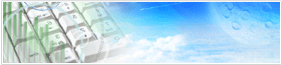 |
 |
|
 |
 |
 |
|
|
TEL:010-82561037
Fax: 010-82561614
QQ: 100164630
Mail:gaojian@comprg.com.cn
|
|
|
 |
|
|